如何设置 Bluehost Professional Email(专业邮箱)
设置 Bluehost Professional Email(专业邮箱)账户对于有效管理您的业务通信至关重要。本指南将引导您完成在账户管理器内设置 Professional Email(专业邮箱)的步骤,包括创建专业邮箱账户和为其他用户添加邮箱账户。无论您是刚开始使用还是希望扩展您的邮箱设置,本文都将帮助您无缝配置邮箱系统,确保您的域名准备好进行专业使用。
- 设置 Bluehost Professional Email(专业邮箱)
- 创建专业邮箱账户(添加邮箱账户)
- 相关文章
- 总结
设置 Bluehost Professional Email(专业邮箱)
购买 Professional Email(专业邮箱)后,它将在您的账户管理器的 电子邮件与办公 标签下列出。您必须设置邮箱账户才能开始使用。
- 登录您的 Bluehost 账户管理器。
- 点击左侧菜单中的 电子邮件与办公,然后选择 专业邮箱。
- 从列表中找到您的 Professional Email(专业邮箱)计划(如果您有多个计划),然后点击 设置 按钮。

- 从下拉菜单中选择您想要设置 Professional Email(专业邮箱)的域名,然后点击 继续。
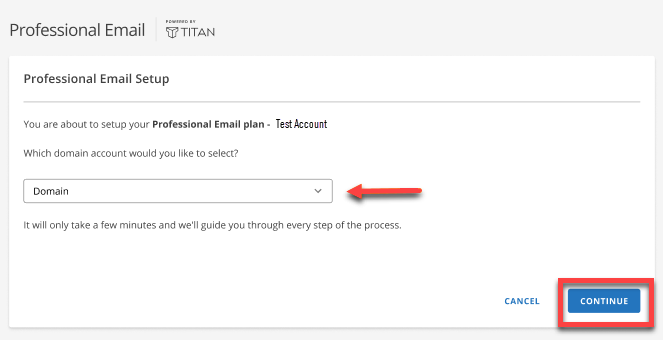
- 您将进入 专业邮箱设置 页面。输入您首选的用户名、名字和姓氏,并创建一个新密码。
- 填写完毕后,点击 继续 按钮。
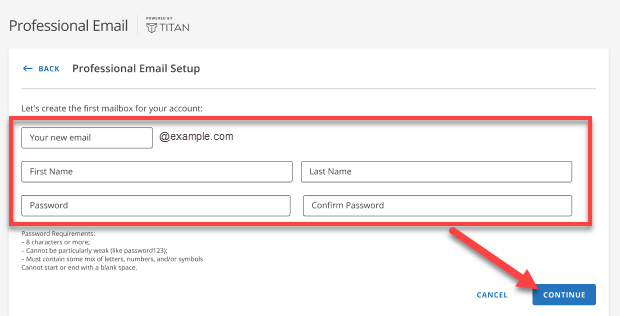
- 您将收到确认已成功创建邮箱账户的通知。您可以点击 登录 Webmail 按钮访问您的 Professional Email(专业邮箱)网页版。
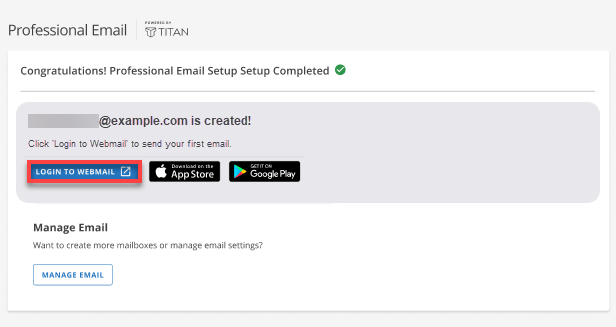
创建专业邮箱账户(添加邮箱账户)
要为您的 Professional Email(专业邮箱)服务添加额外邮箱账户,请按照以下步骤操作:
- 登录您的 Bluehost 账户管理器。
- 点击左侧菜单中的 电子邮件与办公,然后选择 专业邮箱。
- 从列表中找到您的 Professional Email(专业邮箱)计划(如果您有多个计划),然后点击 管理 按钮。
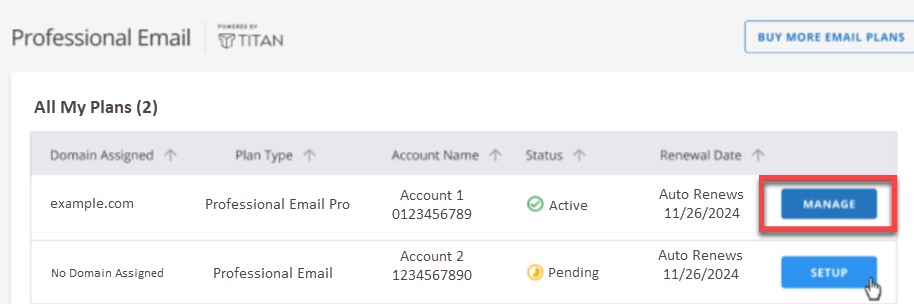
- 在 管理 - 邮箱账户 部分点击 创建新邮箱账户 按钮。

- 在 专业邮箱设置 页面填写新账户详情,包括用户名、名字、姓氏和新密码。
- 您将收到确认新邮箱账户已成功创建的通知。要访问您的仪表盘,请点击 登录 Webmail 按钮。
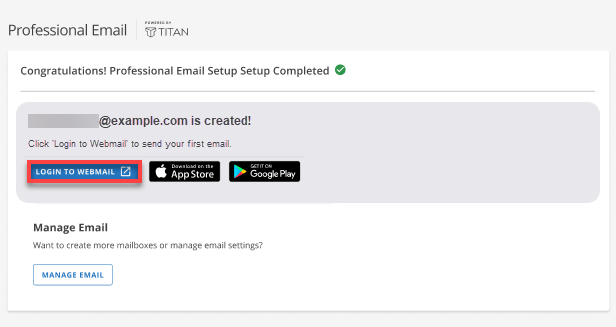
相关文章
- 如何在其他应用中启用 Professional Email(专业邮箱)
- 如何在其他应用中配置 Bluehost Professional Email(专业邮箱)
- 如何订购 Bluehost Professional Email(专业邮箱):入门指南
- Bluehost Professional Email(专业邮箱):功能、计划比较及常见问题
- 如何设置 Bluehost Professional Email(专业邮箱)的 MX 和 TXT 记录
总结
现在您已经了解了如何设置 Bluehost Professional Email(专业邮箱)、创建专业邮箱账户以及添加邮箱账户,您即可在账户管理器中高效管理您的邮箱服务。无论是设置第一个邮箱账户还是为团队添加额外邮箱账户,这些步骤都将确保您为无缝沟通做好充分准备。